8 תיקונים להודעת Facebook Messenger לא תיעלם - TechCult
Miscellanea / / April 15, 2023
דואג למה התראת ה-Messenger שלי לא תיעלם? זה מעצבן אם הודעה נשארת במכשיר שלך גם לאחר שקראת את ההודעה. המדריך של היום יעזור לך לתקן את הבעיה בהתראה של פייסבוק Messenger לא תיעלם.

תוכן העניינים
כיצד לתקן הודעת Facebook Messenger לא תיעלם
התראות Facebook Messenger יכולות לפעמים לעצבן. קרא מאמר זה עד הסוף כדי לתקן את ההתראה של Facebook Messenger לא תיעלם במכשיר האנדרואיד שלך.
תשובה מהירה
נסה לנקות את נתוני המטמון של Messenger כדי לתקן התראה לא תיעלם באנדרואיד. עבור אל המכשיר שלך הגדרות > אפליקציות והתראות > ראה את כל האפליקציות > Messenger > אחסון > נקה מטמון.
למה התראת מסנג'ר של פייסבוק לא תעזוב?
ישנן מספר סיבות שיכולות לאלץ את האפליקציה שלך להמשיך להראות לך תגי התראות לא רצויות. הבה נבחן כמה מהגורמים הללו בקצרה להלן:
- בקשות להודעות שלא נקראו ב-Messenger.
- גרסה מיושנת של אפליקציית Messenger.
- זיכרון מכשיר נמוך.
- התראות Facebook Messenger.
- תקלות או באגים המפריעים לאפליקציה.
כעת, לאחר שיש לך מושג מהי הודעת Messenger המעצבנת הזו, הגיע הזמן לתקן אותה בעזרת כמה שיטות קלות וניתנות לביצוע כפי שמפורטות להלן:
שיטה 1: הצג בקשות להודעות
אם יש הודעת Messenger בטלפון האנדרואיד שלך שלא נעלמת, היא יכולה להיות בולטת בגלל הודעות שלא נקראו בפועל בקטע בקשת הודעות של Messenger. בקשות אלו נשלחות בדרך כלל על ידי זרים בפלטפורמה שלא הוספתם כחבר בפייסבוק. אתה יכול לקרוא הודעות אלה בטלפון שלך על ידי ביצוע השלבים הבאים:
1. בטלפון החכם אנדרואיד שלך, הפעל את שָׁלִיחַ אפליקציה.
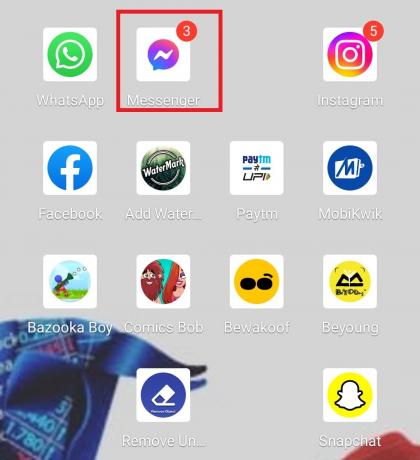
2. כעת, הקש על סמל המבורגר בחלק העליון כדי לפתוח את התפריט.
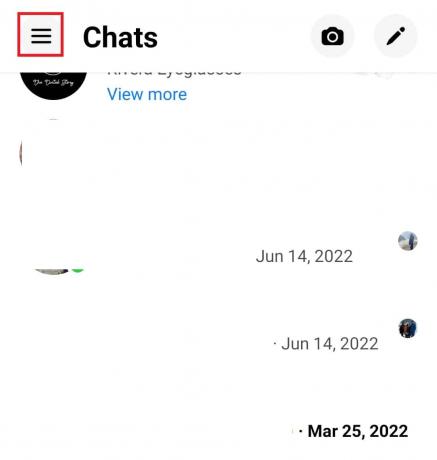
3. לאחר מכן, הקש על בקשות להודעות לשונית מהחלונית השמאלית.
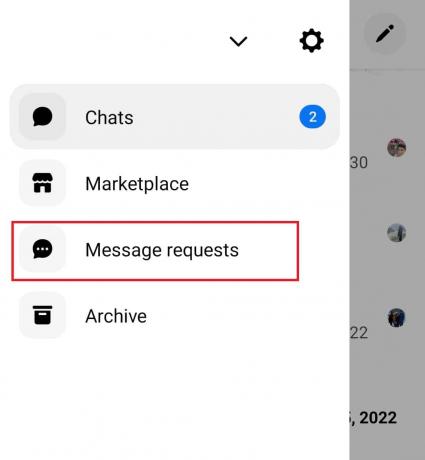
4. עכשיו, קרא את הודעות שלא נקראו מהרשימה.
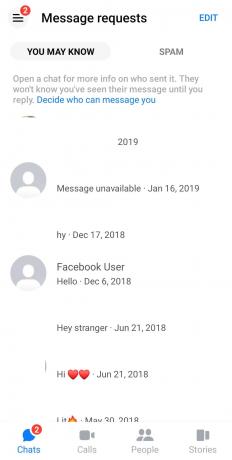
שיטה 2: סמן מחדש הודעות
אם אתה תוהה, מדוע הודעת ה-Messenger שלי לא תיעלם, אז סימון מחדש של הודעות ב-Messenger כדי להיפטר מהתראות קבועות מהפלטפורמה עשוי לעזור לך. כדי לסמן מחדש הודעות, תוכל לבצע את השלבים הבאים:
1. פתח את ה שָׁלִיחַ יישום על שלך דְמוּי אָדָם טלפון.
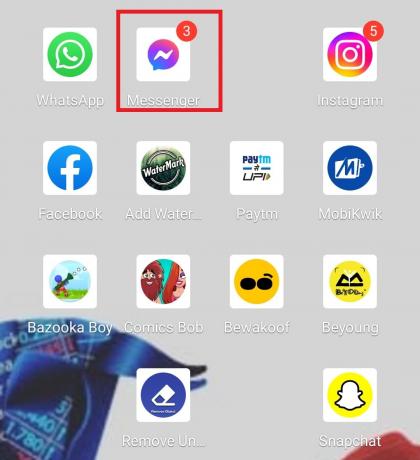
2. עַכשָׁיו, לחץ לחיצה ארוכה על צ'אט מהרשימה.
3. לבסוף, הקש על סמן כנקרא.

כדי לפתור את הבעיה, תוכל לבצע את השלבים עבור כל שיחה בפלטפורמה.
קרא גם:כיצד לבטל חסימה של מישהו ב-Facebook Messenger
שיטה 3: עדכן את אפליקציית Messenger
גרסה מיושנת של אפליקציית Messenger פתוחה גם להתקפות באגים פגיעות או תקלות. לכן, עליך לוודא שהאפליקציה שלך מעודכנת על מנת למנוע התראות לא רצויות. אתה יכול לעדכן את Messenger על ידי ביצוע השלבים הבאים:
1. על שלך דְמוּי אָדָם מכשיר, פתח את חנות משחקים יישום.
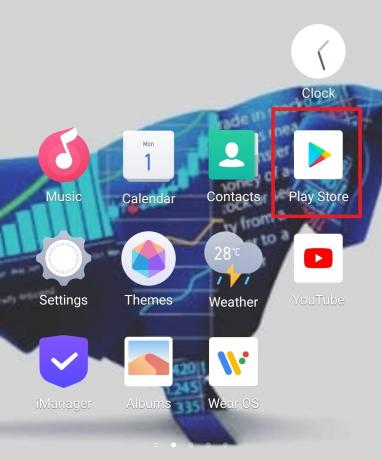
2. בפינה השמאלית העליונה של המסך, הקש על שלך סמל שם.

3. לאחר מכן, הקש על נהל אפליקציות ומכשירים אוֹפְּצִיָה.

4. לאחר מכן, הקש על עדכונים זמינים בתוך ה סקירה כללית לשונית.

5. הקש על שָׁלִיחַ אפליקציה מהרשימה.

6. לבסוף, הקש על עדכון לַחְצָן.
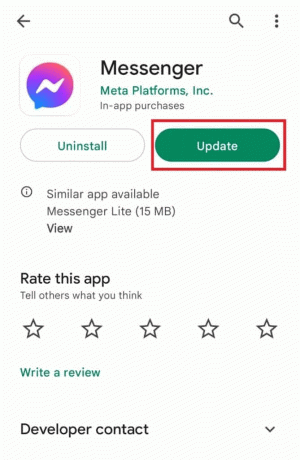
שיטה 4: נקה תגי הודעה
דרך נוספת שבאמצעותה תוכל לתקן בקלות את ההתראה של Facebook Messenger שלא תיעלם אנדרואיד היא פשוט על ידי ניקוי התג. שיטה זו מיועדת במיוחד למשתמשי האפליקציה לנייד של Messenger.
1. בטלפון אנדרואיד שלך, לחץ לחיצה ארוכה על שָׁלִיחַ אפליקציה.
2. כעת, הקש על נקה את תג ההתראה מהתפריט המוקפץ.
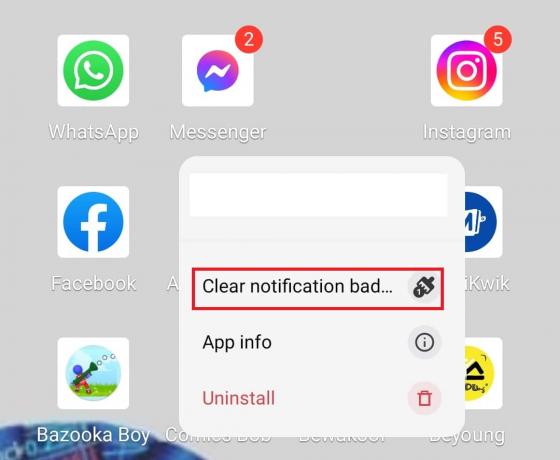
קרא גם: איך נראה חשבון פייסבוק מושבת ב-Messenger?
שיטה 5: כוונן את הגדרות ההתראות
שינוי הגדרות Messenger שלך יכול גם לעזור לך בתיקון בעיית ההתראה של Messenger לא נעלמת. אתה יכול לבצע שינויים בהגדרות ההתראות של האפליקציה ולהשבית אותן כדי לעזור לך עם הבעיה. כדי לשנות את הגדרות ההתראה בסמארטפון שלך, בצע את השלבים הבאים:
1. הפעל את אפליקציית מסנג'ר של פייסבוק בטלפון אנדרואיד שלך.
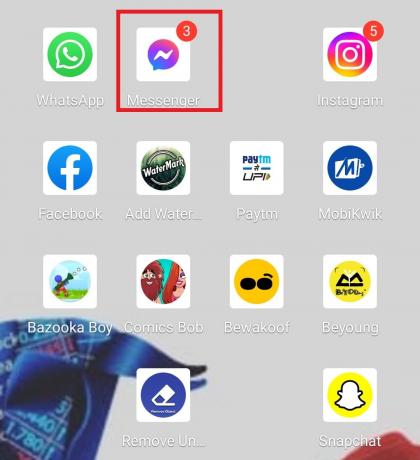
2. עכשיו, פתח את תפריט אפשרויות משמאל והקש על סמל גלגל השיניים של הגדרות בחלק העליון.
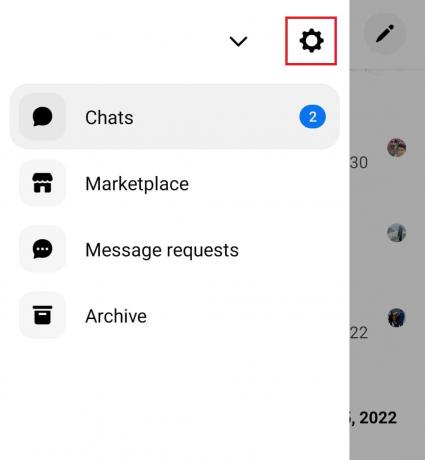
3. לאחר מכן, הקש על התראות וצלילים מהתפריט.

4. כעת, הקש על התאם אישית התראות לשונית בו.
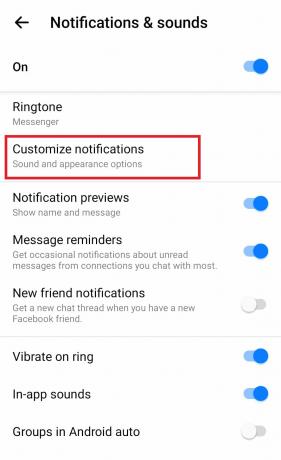
5. לבסוף, כבה את הכפתור עבור אפשר הודעות.

שיטה 6: הצג הודעות ארכיון
הודעות ארכיון יכולות להיות גם סיבה לכך שהתראת Facebook Messenger לא תיעלם. הודעות אלה בארכיון בדרך כלל מונחות בצד על ידי פייסבוק מכיוון שרובן הן ממשתמשים לא ידועים. לפעמים, הודעות פוגעניות כמו אלה יכולות להפעיל את התקלה בסמל הנייד. אתה יכול להציג את הודעות הארכיון על ידי ביצוע השלבים הבאים:
1. פתח את ה שָׁלִיחַ האפליקציה והקש על סמל המבורגר בּוֹ.

2. כעת, הקש על ארכיון לשונית בו.

3. לאחר מכן, לפתוח הודעות שלא נקראו אוֹ סמן אותם כנקראו.
קרא גם:הודעת מסנג'ר אבל אין הודעה? איך לתקן את זה
שיטה 7: שלח לעצמך הודעה
חלק ממשתמשי Messenger הצליחו גם לפתור את בעיית ההתראות על ידי שליחת הודעה לעצמם. אתה יכול גם לבקש מחברך לשלוח לך הודעה בפלטפורמה כדי לתקן בעיה זו.
שיטה 8: התקן מחדש את Messenger
לבסוף, אתה יכול להיפטר מהתראה של Facebook Messenger לא תיעלם על ידי הסרת ההתקנה ולאחר מכן התקנה מחדש של האפליקציה גם כן. בעיית ההתראה המעצבנת הזו יכולה להיות תוצאה של תקלה פנימית באפליקציה או באג שמפריע לפעולתה ואין שום דבר שהתקנה חדשה של האפליקציה לא יכולה לפתור. אז, התקן מחדש את Messenger בטלפון החכם שלך בעזרת השלבים הבאים:
1. הפעל את אנדרואיד הגדרות ופתוח אפליקציות והרשאות בּוֹ.

2. לאחר מכן, בחר מנהל אפליקציה כדי לפתוח את שָׁלִיחַ אפליקציה.
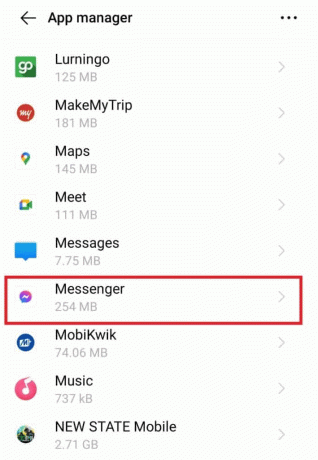
3. לאחר מכן, הקש על הסר את ההתקנה בתוך ה מידע על האפליקציה.

4. אשר את הפעולה על ידי בחירה בסדר.
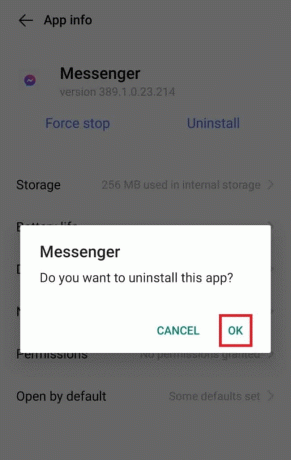
5. הפעל את חנות משחקים יישום הבא.
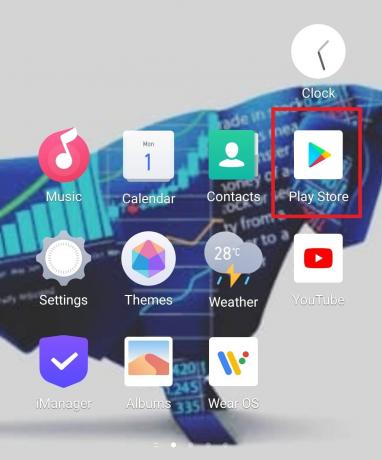
6. עבור אל שורת החיפוש ופתוח שָׁלִיחַ בּוֹ.
7. לבסוף, הקש על להתקין לַחְצָן.

קרא גם:כיצד לתקן בעיה בהחלפת חשבון ב-Facebook Messenger
שאלות נפוצות (שאלות נפוצות)
שאלה 1. מדוע Messenger מציג התראות לא רצויות בטלפון אנדרואיד שלי?
תשובות Messenger יכול לפעמים לזרוק הודעות לא יודעות עקב א תקלה באפליקציה מה שמוביל לתג הודעה שלא נקראה בסמל האפליקציה.
שאלה 2. מדוע אפליקציית פייסבוק מראה לי התראת Messenger?
תשובות אפליקציית פייסבוק בטלפון שלך יכולה להראות לך הודעות Messenger אם הודעות Messenger בדף הפייסבוק הן נדלק. הפעלת תכונה זו תשלח לך התראות כאשר מישהו ב-Messenger שולח לך הודעה.
שאלה 3. כיצד אוכל להיפטר מ-1 בסמל אפליקציית Messenger?
תשובות אתה יכול להיפטר מההודעה 1 בסמל אפליקציית Messenger על ידי אחד מהם פתיחת האפליקציה וקריאת ההודעה או ניקוי התג.
שאלה 4. האם אוכל להציג הודעות בארכיון ב-Messenger בתיבת הדואר הנכנס?
תשובות לא, אינך יכול להציג הודעות בארכיון ב-Messenger בתיבת הדואר הנכנס. יש קטע נפרד להודעות בארכיון בפלטפורמה.
שאלה 5. מה המשמעות של עיגול באפליקציית Messenger?
תשובות עיגול באפליקציית Messenger מציין כי ההודעה נשלחה.
מוּמלָץ:
- 13 שרתי הדיסקורד הטובים ביותר של Apex Legends
- כיצד למנוע מגוגל כרום לשמור סיסמאות
- 10 דרכים לתקן שיחות פייסבוק Messenger שאינן מצלצלות
- 10 דרכים לתקן פיגור של Facebook Messenger באנדרואיד
זה מביא אותנו לסוף המדריך שלנו בנושא הודעת מסנג'ר של פייסבוק לא תיעלם. אנו מקווים שכל השיטות שניתנו לעיל עזרו לך בתיקון שגיאת ההתראה הלא רצויה בפלטפורמה. אל תשכח להשאיר את השאילתות או ההצעות האחרות שלך עבורנו בקטע ההערות למטה.
אילון הוא סופר טכנולוגי ב-TechCult. הוא כותב מדריכי הדרכה כבר כ-6 שנים וכיסה נושאים רבים. הוא אוהב לכסות נושאים הקשורים ל-Windows, אנדרואיד, ואת הטריקים והטיפים האחרונים.



